如何解决win10任务管理器闪退问题 win10任务管理器频繁闪退的解决方法
更新时间:2024-03-06 13:07:00作者:mei
win10任务管理器可以实时显示系统性能信息,让我们清楚了解电脑的运行情况,是操作电脑必不可缺少的一部分。最近,有用户遇上win10任务管理器闪退的问题,这个问题怎么解决?本篇教程和大家详解一下解决方法。
推荐:win10专业版系统
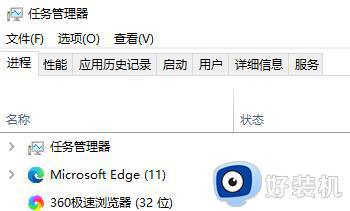
解决方法如下:
1、首先,按Win+R组合快捷键,打开运行窗口输入regedit,点击确定或按回车键;
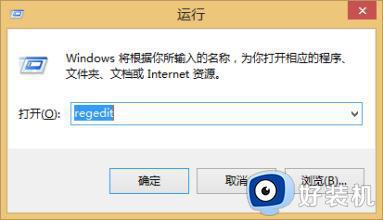
2、然后,在依次展开文件夹找到HKEY_CURRENT_USERSoftwareMicrosoftWindowsCurrentVersionPolicies位置;
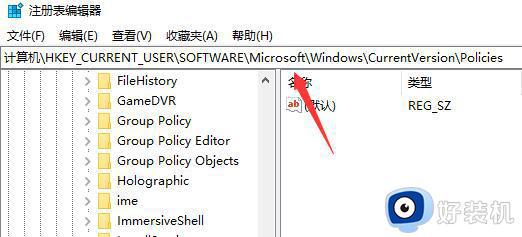
3、在Policies子键下,鼠标右键选择新建&mdash,在选择项或是点击右面空白处新建项,在命名为system;
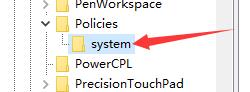
4、在选中System项后,在右击右边空白处,在新建字串符值;
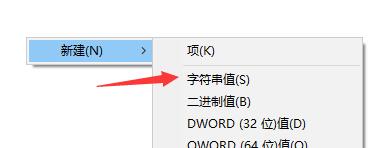
5、将新建的字符数串值命名为DisableTaskMgr,并右击修改,设置其数值数据为0;
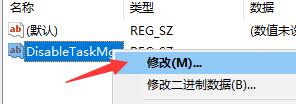
6、最后再完成后看任务管理是否能打开即可。
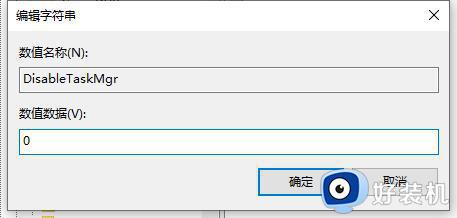
以上就是win10任务管理器频繁闪退的解决方法,有碰上一样问题,通过本文教程进行解决修复。
如何解决win10任务管理器闪退问题 win10任务管理器频繁闪退的解决方法相关教程
- win10死机打不开任务管理器为什么 win10死机打不开任务管理器的解决方法
- windows10资源管理器闪退怎么回事 windows10资源管理器闪退的原因和解决方法
- win10死机任务管理器打不开怎么办 win10电脑假死任务管理器打不开如何解决
- win10电脑切不出任务管理器怎么办 win10任务管理器切不出来如何解决
- win10电脑如何打开任务管理器 windows10怎样打开任务管理器
- win10任务管理器无法打开怎么办 win10任务管理器打不开解决方法
- win10任务管理器无法结束进程怎么回事 win10任务管理器不能结束进程如何解决
- win10任务管理器打不开怎么办 win10任务管理器打不开的解决方法
- win10任务管理器被禁用了怎么打开 win10任务管理器被禁用怎么解除
- win10dnf出现闪退解决办法 win10玩dnf游戏闪退如何解决
- win10拼音打字没有预选框怎么办 win10微软拼音打字没有选字框修复方法
- win10你的电脑不能投影到其他屏幕怎么回事 win10电脑提示你的电脑不能投影到其他屏幕如何处理
- win10任务栏没反应怎么办 win10任务栏无响应如何修复
- win10频繁断网重启才能连上怎么回事?win10老是断网需重启如何解决
- win10批量卸载字体的步骤 win10如何批量卸载字体
- win10配置在哪里看 win10配置怎么看
win10教程推荐
- 1 win10亮度调节失效怎么办 win10亮度调节没有反应处理方法
- 2 win10屏幕分辨率被锁定了怎么解除 win10电脑屏幕分辨率被锁定解决方法
- 3 win10怎么看电脑配置和型号 电脑windows10在哪里看配置
- 4 win10内存16g可用8g怎么办 win10内存16g显示只有8g可用完美解决方法
- 5 win10的ipv4怎么设置地址 win10如何设置ipv4地址
- 6 苹果电脑双系统win10启动不了怎么办 苹果双系统进不去win10系统处理方法
- 7 win10更换系统盘如何设置 win10电脑怎么更换系统盘
- 8 win10输入法没了语言栏也消失了怎么回事 win10输入法语言栏不见了如何解决
- 9 win10资源管理器卡死无响应怎么办 win10资源管理器未响应死机处理方法
- 10 win10没有自带游戏怎么办 win10系统自带游戏隐藏了的解决办法
